Узнайте о пользовательском интерфейсе для работы со схемами.
Пользовательский интерфейс работы со схемами
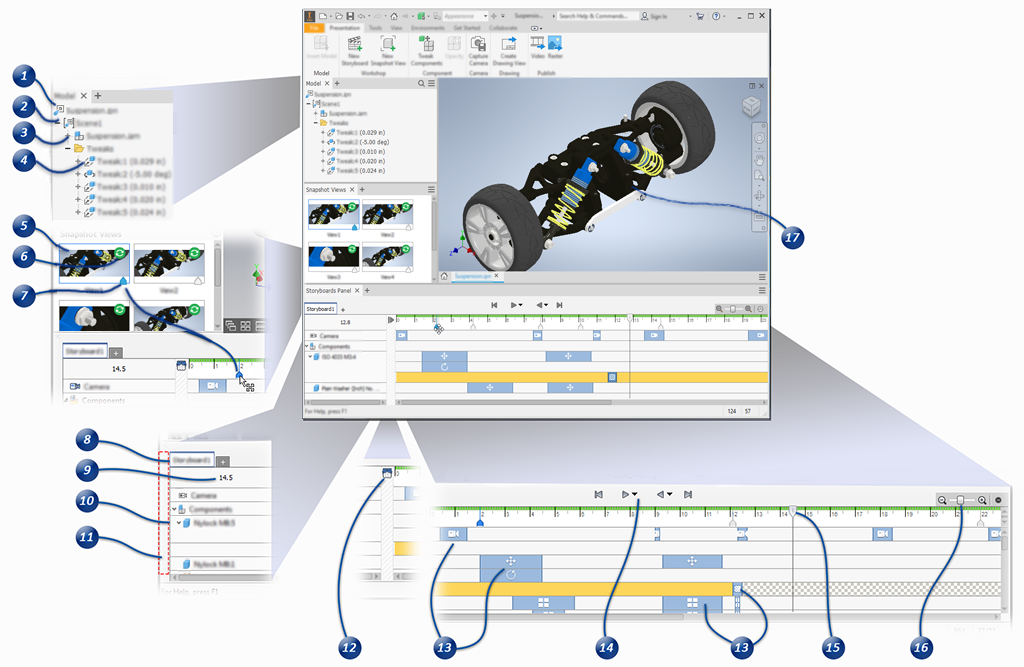
- В корневом узле документа отображено имя документа схемы.
- В сценах содержится модель и папка сдвигов со всеми сдвигами, используемыми в связанных раскадровках.
- В узле модели перечислены сборки, используемые в текущей сцене. Разверните узел, чтобы отобразить компоненты и состояния их видимости.
- В папке сдвигов содержатся все сдвиги, выполненные для текущей сцены.
- В видах снимков фиксируются настройки модели и камеры для заданной точки на временной шкале. При создании виды снимков связываются между собой. Чтобы разорвать связь между видами, их нужно отредактировать соответствующим образом. Независимые виды снимков полностью доступны для редактирования. В видах, связанных с временной шкалой, можно изменить только параметры камеры.
- Значок Обновить отображается в случае, если вид не синхронизирован с компонентами временной шкалы. Кликните по нему, чтобы обновить компоненты вида.
- Маркер отображается для видов, связанных с временной шкалой. При выборе вида маркеры вида выделяются. Перетащите маркер на временной шкале, чтобы изменить положение вида относительно сдвигов на временной шкале. Маркеры не используются на независимых видов снимков.
- Раскадровка состоит из действий, размещенных на временной шкале анимации. Раскадровки используются для создания анимаций и видов снимков, связанных с временной шкалой.
- Над списком раскадровок отображается положение указателя воспроизведения.
- Компоненты со сдвигами включены в список на панели, а сдвиги отображаются на временной шкале. Если компонент содержит несколько сдвигов, список сдвигов отображается под ним в свернутом виде. Разверните его, чтобы просмотреть каждый сдвиг.
- Ручка Закрепеление раскадровки расположена на левой стороне панели "Раскадровка". Кликните и перетащите ручку, чтобы переместить раскадровку.
- В области начала можно изменить положение камеры, непрозрачность или видимость модели без сохранения изменений в раскадровке. Чтобы подготовить модель перед тем, как начать запись анимации, разместите указатель воспроизведения на области начала. Изменения области начала не записываются на временной шкале. Внесенные изменения заменяются существующими настройками.
- Сдвиги представляют собой изменения в модели и положении камеры. Можно перемещать и поворачивать компоненты, задавать их видимость и непрозрачность, а также сохранять настройки положения камеры. На временной шкале сдвиги представлены следующими изображениями.
 Сдвиги камеры могут быть мгновенными либо иметь определенную продолжительность.
Сдвиги камеры могут быть мгновенными либо иметь определенную продолжительность.
 Поступательный сдвиг обозначает перемещение в определенном направлении.
Поступательный сдвиг обозначает перемещение в определенном направлении.
 Поворотный сдвиг может выполняться в положительном или отрицательном направлении.
Поворотный сдвиг может выполняться в положительном или отрицательном направлении.
 Сдвиг непрозрачности представляет момент времени, в котором изменяется значение непрозрачности. Эти действия отображаются только на временной шкале.
Сдвиг непрозрачности представляет момент времени, в котором изменяется значение непрозрачности. Эти действия отображаются только на временной шкале.
 Действия видимости, включение и отключение, отображаются только на временной шкале.
Действия видимости, включение и отключение, отображаются только на временной шкале.
 Данным значком обозначаются несколько сдвигов для одного компонента. Разверните узел на панели "Раскадровка", чтобы сделать сдвиги доступными для редактирования.
Данным значком обозначаются несколько сдвигов для одного компонента. Разверните узел на панели "Раскадровка", чтобы сделать сдвиги доступными для редактирования.
- Элементы управления воспроизведением временной шкалы используются для предварительного просмотра анимации в прямом или обратном порядке. Можно воспроизвести отдельную раскадровку или все раскадровки.
- Указатель воспроизведения обозначает текущий момент времени в анимации. Щелкните в любом месте на временной шкале, чтобы переместить указатель воспроизведения в эту точку, или перетащите его в нужное место.
- Команда Масштаб временной шкалы используется для зумирования участков временной шкалы. Можно развернуть временную шкалу или свернуть ее.
- В графическом окне отображается представление модели и положение камеры в соответствии с положением указателя воспроизведения на временной шкале или редактируемым видом снимка.
В обозревателе модели отражены сведения о сценах схемы. В папке "Модель" отображаются компоненты и параметры видимости компонентов. В папке "Сдвиги" отображаются сдвиги и параметры видимости направляющей сборки. Отображаются только те сдвиги, которые соответствуют текущей сцене, раскадровке или виду снимка.
На панели Виды снимков доступны виды снимков модели и функции управления ими.
____________________
На панели "Раскадровка" представлены раскадровки, доступные в текущем документе.
____________________
На временной шкале указано начальное и конечное время каждого сдвига. С ее помощью последовательность сдвигов преобразуется в анимацию в реальном времени.
Дополнительные сведения см. в разделе Схемы, разнесенные виды и публикация.